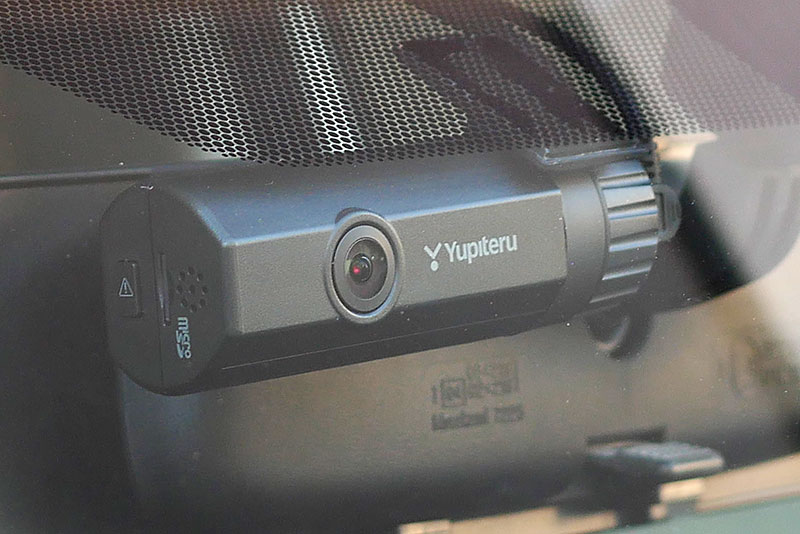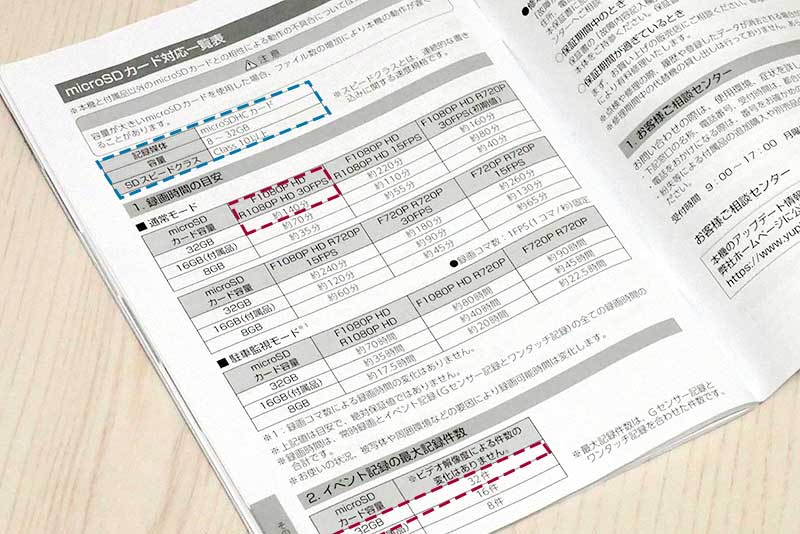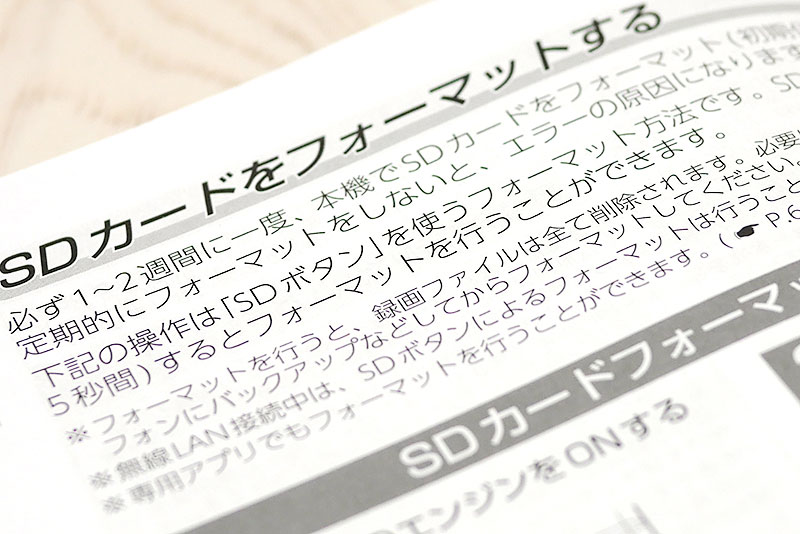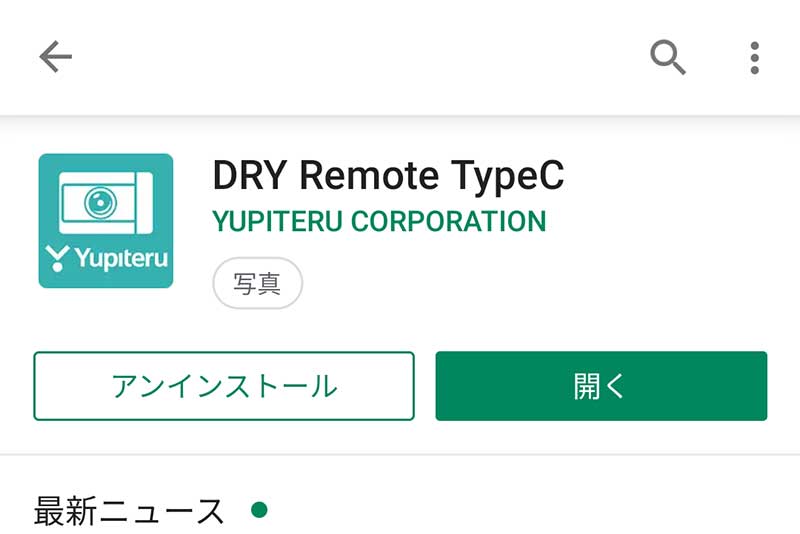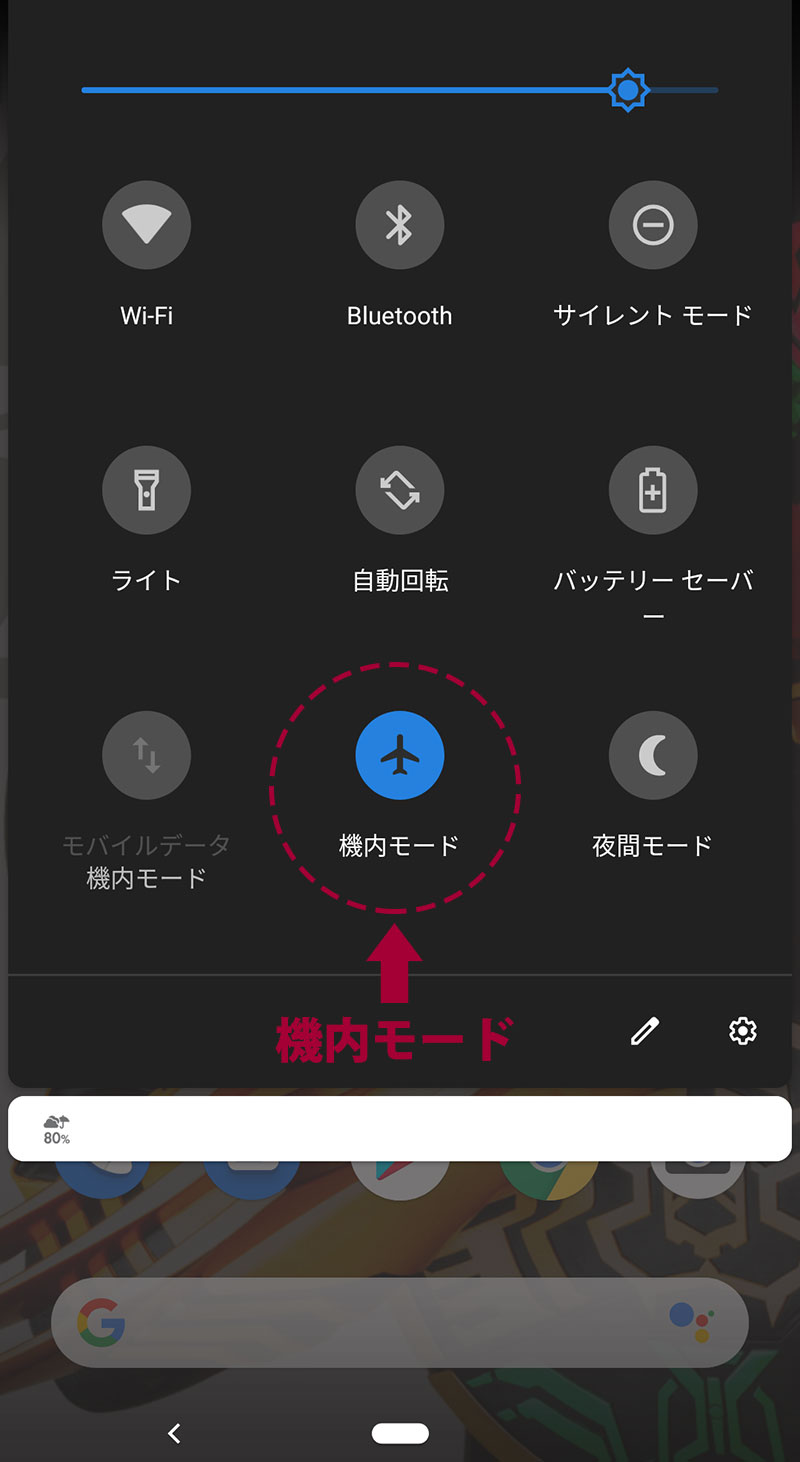ユピテル・ドラレコ SDカード容量とWi-Fi接続が失敗する時の対処法
今回は、ドライブレコーダーのお話。
ここ数年、ドライブレコーダーの映像が証拠となる事案も増え、車には必須のアイテムとなりつつあるような気がします。
少し前にドラレコの導入を検討した際、世間では品薄状態が続いており購入を見送りましたが、そろそろ取付けておこうと思い買ってみました。
前後の2カメラタイプ、ユピテル(Yupiteru)DRY-TW9100dという商品。
とりあえず、簡単に設定してから使っていますが、前後共に画質は綺麗ですし、今のところ違和感もなく快適に動作しています。
今回は、ユピテルのドラレコ(DRY-TW9100d)について、簡単なレビューをはじめ、初期設定を中心に書いてみたいと思います。
ユピテルのドラレコ・DRY-TW9100dを購入した理由
まず最初に、この機種を選んだ理由についてですが、基本的に録画した画像を見るならPCを利用しますし、緊急時にはWi-Fi接続でスマホから確認できればOK。
となれば、モニターは不要なので、コンパクトでスッキリ目立たない機種にしようと、このドラレコを選びました。

今回のように、「前後2カメラ」「モニターレス」といった条件の場合、市販されている機種も少なく、選択肢は狭い印象でした。
実際に取付けてもらうと、本体が小さくバックミラーの後ろに隠れ、運転中は視界には入らないので今までと変わりません。
※変化といえば、エンジンを掛けた際にピロロっと電子音が鳴る程度です。
ユピテルのドラレコ・DRY-TW9100dに使えるSDカード容量
次に、使用できるmicroSDカードに関してですが、購入時のパッケージには、16GのmicroSDが同梱されていました。
ただ、容量は大きい方が録画記録も多く残せますし、何かと便利だろうという事で、説明書を読んでみると最大32Gまで対応していました。
一応、フロント1080P&リア1080P録画の場合、32Gで「約140分」となっているので、ドライブレコーダーの使い方を考えれば、これと言って問題は無いと思いますが…。※詳細は公式サイト「DRY-TW9100d仕様」にて確認できます。
色々と調べてみた結果、SanDiskの128Gはフォーマット後に正常動作しているというレビューを発見。お試し感覚で入手してみました。
SanDisk ULTRA MicroSD / 128G
- フォーム : microSDXC
- 容量 : 128 GB
- 読込速度 : 最大 100MB/s
- スピードクラス : C10
- UHSスピードクラス : U1
- アプリパフォーマンスクラス : A1
今回の物は海外パッケージでしたが、楽天では2000~3000円の範囲で販売されていますね。※この時は2400円程で購入しました。
事前調査にて、挿し替え直後はエラーアナウンスが出ると分かっていたので、microSDカードのフォーマット方法を確認してから作業開始。
この時点では、スマホの設定は済ませていなかった為、本体の一番左にある「フォーマットボタン」を長押しして、カードを初期化する事に。
microSDカードを挿し替え、エンジンを掛けると予想通りのエラーアナウンスが出ましたが、フォーマットを済ませると問題なく正常認識。
今のところ、特に問題も無く動作していますが…。一応、推奨範囲外となってしまうので、しばらくの間は様子を見ながら使ってみようと思います。
Wi-Fi接続失敗の解決方法
次に、ドライブレコーダーとスマホの接続に関してですが、本体側の無線LANを通して、専用のスマホアプリから本機の設定や、録画映像を見る事ができます。
ただ、このWi-Fi接続に若干クセがあると言うか…。スムーズに進まなかったので、解決方法を残しておきたいと思います。
まずは、公式スマホアプリ「DRY Remote TypeC」を入手し、説明書の手順に沿ってスマホとドラレコのWi-Fi接続を試みるも、「設定失敗」の表示で先へ進めず…。
何度やっても繋がらず、本機の設定画面へ入れないので、検索を掛けて調べていると、スマホを「機内モード」にすればWi-Fi接続が可能になるとの表記を発見。
そこで、スマホの設定を機内モードへ変更し、再度チャレンジしてみる事に…。
機内モードへ変更した後は、アプリを立ち上げ、本体の無線LANボタンをポチっと。すると、今までの苦労が何だったのかと思う位、アッサリ繋がりました。
ほぼ弄る項目は無いのですが、初期設定ではリア側の解像度が「720P」となっているので、これを「1080P」へ変更しておきました。
本体とスマホが接続できず、どうしようかとヒヤヒヤしましたが、何とか「機内モード」にて無事解決できました。同じ症状でお悩みの場合、機内モードを試してみられてはいかがでしょうか。
ユピテル・ドラレコ(DRY-TW9100d)まとめ
今回は、少し出遅れた感のあるドラレコの話しでしたが、最近のニュースや動画を見ていると、本当にドラレコが必要な時代がやって来たなぁという印象。
万が一事故に遭った場合、映像が有るのと無いのとでは、主張の真実性がガラっと変わる事もあるでしょうし…。このタイミングでも、取付けて良かったかと。
文中でも書いた通り、今回購入したドラレコはモニターレスでコンパクト。操作のボタンもシンプルなので、感覚的に使うことが出来ます。
肝心の映像に関しては、かなり細かい部分まで読み取れるので合格ライン。※時間があれば、追々サンプルになるドラレコ映像なんかも載せたいですね。
ドラレコを購入する際、YouTubeなどで候補機種の録画映像なんかも比較してみましたが、車のガラスや取付け位置によっても、映り込みや色味が変わったりするので、実際の映像を見てみないと分からない部分もあるかと。
兎にも角にも、スマホとの接続で一波乱あったものの、モニターレスのコンパクトな機種を希望なら、おすすめ出来るドラレコだと思います!!(^^ゞ
最後まで読んで頂き、ありがとうございます!!
今回の投稿と同じ「車関連」にある前後の記事は、下記のようになっております。お時間がある時にでもチェックして頂けると嬉しいです!!
また、11月1日現在「 ライフ 」には「 352 件」の投稿があります。カテゴリー内での人気記事や、ブログの最新記事リストも記載しておきますので、宜しければ合わせてご覧くださいませ。
- 【京セラAJP-2030レビュー】コンパクト&柔らかホースで高圧洗浄機選びの悩みを解決!

- セブンイレブンのペットボトル回収機の使い方

- 記事を書け、とブログが言っている…

- 2024年もありがとうございました!!

- 【車の傷】リアバンパーを自分で修理!作業手順とコツを解説!!

- 【車の傷】リアバンパーを自分で修理!工程④スプレー塗装&ウレタンクリア編

- 【車の傷】リアバンパーを自分で修理!工程③プラサフ下地編

- 雨で見にくい車のドアガラスとサイドミラーの問題を解決!!

- ヴォクシーのルームランプ(室内灯)をLED化!交換方法と注意点!!

- 車の鍵(電子キー)が電池切れ!エンジンの掛け方と電池の交換!!

- 車の音質改善にCarrozzeriaのGM-D1400IIを使った感想

- 車のエアコンが臭い?!VOXY(ヴォクシー)のエアコンフィルターを自分で交換!!

- ケルヒャーの高圧洗浄機で洗車するメリットとデメリット

- VOXY・音質向上計画の完了

- 【実録】Windows11アップグレードが99%で停止!ライセンス条項エラーの原因と直し方!!

- 【京セラAJP-2030レビュー】コンパクト&柔らかホースで高圧洗浄機選びの悩みを解決!

- 小学生がスナップエンドウを種から育てて収穫する観察日記

- ありがとう!オーシャントリッパーズ!!全てを「まころぐ」が受け継ぎます【ブログ統合】

- 【写真で徹底比較】デカパトス有料席ガイド!新設『センターテラス席』の広さ・日陰・当日の様子

- 【2025年版】ラグナシアプールを小・中学生が遊び倒す!新くじらプール&変なホテルで満喫する1泊2日徹底レポ

- 【口コミ】潮芦屋温泉『水春』体験レビュー|アメニティ充実の高級スパにリピート必至!!

※書き込んだコメント内容は、管理者の認証を受けた後にブログへ表示されます。